El Jabra Evolve 75 UC Stereo es un auricular inalámbrico con cancelación activa de ruido (ANC) diseñado para mejorar la productividad y la concentración en el trabajo. Con tecnología de punta, este dispositivo ofrece una calidad de audio excepcional, conectividad versátil y funciones inteligentes para una comunicación y colaboración eficientes.
El Jabra Evolve 75 UC Stereo es un auricular inalámbrico con cancelación activa de ruido (ANC) diseñado para mejorar la productividad y la concentración en el trabajo. Con tecnología de punta, este dispositivo ofrece una calidad de audio excepcional, conectividad versátil y funciones inteligentes para una comunicación y colaboración eficientes.


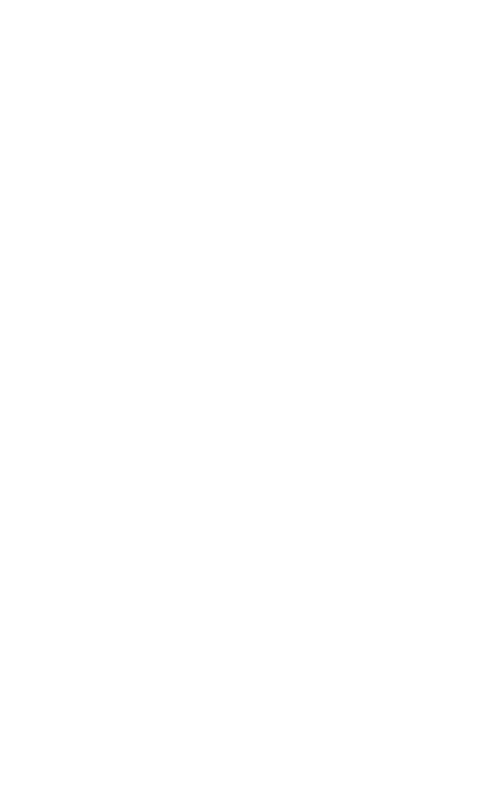






















-
1
-
2
-
3
-
4
-
5
-
6
-
7
-
8
-
9
-
10
-
11
-
12
-
13
-
14
-
15
-
16
-
17
-
18
-
19
-
20
-
21
-
22
-
23
-
24
-
25
-
26
-
27
- Tipo
- Manual de usuario
- Este manual también es adecuado para
El Jabra Evolve 75 UC Stereo es un auricular inalámbrico con cancelación activa de ruido (ANC) diseñado para mejorar la productividad y la concentración en el trabajo. Con tecnología de punta, este dispositivo ofrece una calidad de audio excepcional, conectividad versátil y funciones inteligentes para una comunicación y colaboración eficientes.
Artículos relacionados
-
Jabra Evolve 75 UC Stereo Manual de usuario
-
Jabra Evolve 75 UC Stereo Manual de usuario
-
Jabra Evolve 75 SE - UC Stereo Manual de usuario
-
Jabra Evolve 75 UC Stereo Manual de usuario
-
Jabra Evolve 75e Manual de usuario
-
Jabra Evolve 75 SE - UC Stereo Manual de usuario
-
Jabra Evolve 40 UC Mono USB-C Manual de usuario
-
Jabra Evolve 65+ UC Mono Manual de usuario
-
Jabra Evolve 65+ UC Mono Manual de usuario
-
Jabra Evolve 65e Manual de usuario

